Espelhe qualquer coisa do seu PC para a sua TV
Google Chromecast
O Google Chromecast foi classificado como uma das principais ferramentas para espelhar sem fio o PC na TV por causa de seus muitos recursos interessantes que incluem a capacidade de transmitir vídeos, fotos e músicas on-line para sua televisão usando não apenas seu PC, mas também tablet e/ou smartphone , ele suporta vários aplicativos que incluem YouTube, Netflix, HBO Go, Google Play Filmes e Música, Vevo, ESPN, Pandora e Plex, e sua configuração fácil que discutimos abaixo;
Transmitindo guias do Chrome
O primeiro passo é instalar o aplicativo Chromecast que está disponível aqui:
https://cast.google.com/chromecast/setup/
Clique no botão ‘Google Cast’ no Chrome para espelhar sua guia,

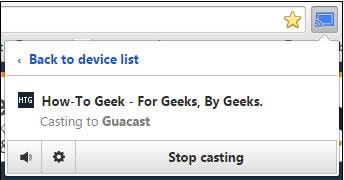
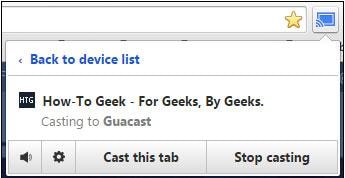
Nesse botão, ele será exibido se você tiver mais de um Chromecast em sua rede, então você terá que selecionar o Chromecast no menu suspenso e sua guia Chrome será exibida na sua TV.
Para parar, você pode clicar no botão Transmitir e selecionar ‘Parar transmissão’.
No botão Transmitir, você pode clicar em ‘Transmitir esta guia’ para espelhar outra guia.
Embora este procedimento seja muito fácil, você pode obter resultados variados, embora funcione consideravelmente bem.
Os arquivos de vídeo podem ser transmitidos na guia do Google Chrome.
Para aumentar a experiência ao transmitir um vídeo, você pode selecionar tela cheia e o dispositivo de saída também preencherá a tela inteira. Você também pode minimizar a guia espelhada.
Você também pode descobrir que alguns formatos de vídeo não são suportados, o que pode ser evitado ao transmitir toda a tela, cujas etapas listamos abaixo;
No botão Transmitir novamente, há uma pequena seta no canto superior direito, onde você vê outras opções.
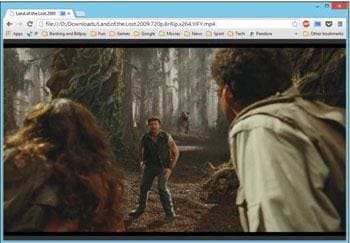
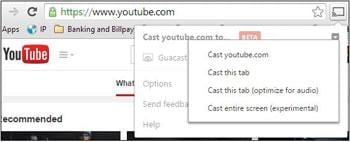
Casting abs otimizado para áudio
Seguindo os passos que definimos acima, você deve ter notado que o som é produzido a partir do dispositivo de origem, cuja experiência pode não ser tão emocionante. ‘Transmitir esta guia (otimizada para áudio)’ resolve esse pequeno problema. O som é espelhado no seu dispositivo de saída, oferecendo uma qualidade ainda melhor.


O som é controlado em seu aplicativo/página da web/TV, o volume do seu PC se torna inútil. O botão mudo na sua página da web é o que você precisará para silenciar o áudio do seu dispositivo, conforme mostrado acima;
‘Transmitir tela inteira’ ajudará você a espelhar mais de uma guia ou toda a área de trabalho.
Transmitindo sua área de trabalho
Ele é rotulado como ‘experimental’, pois é um recurso beta, mas funcionará perfeitamente bem.
Você precisará usar a opção ‘Resolução de tela’ em sua área de trabalho. Isso você obtém clicando com o botão direito do mouse na área de trabalho.
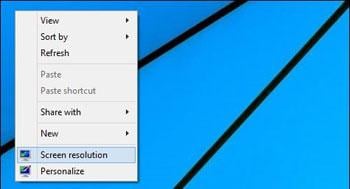
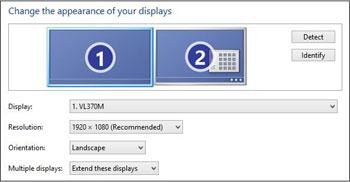
No painel Resolução, você pode escolher sua TV como sua segunda ou até terceira tela.
Isso traz de volta o cabo HDMI que limita a localização do PC, fornecendo uma saída perfeita.
Espelhar toda a tela deve permitir que alguém mova seu PC para onde quiser, mas ainda mantenha a qualidade.
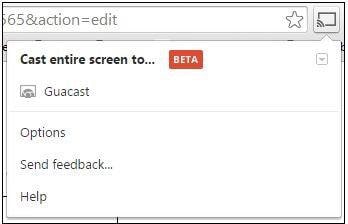

Ao escolher espelhar/transmitir sua TV, você verá uma tela de aviso exibida. Você terá que clicar em ‘Sim’. (acima)
Depois que sua tela for exibida no dispositivo de saída, seu PC exibirá uma pequena barra de controle que ficará na parte inferior e poderá ser arrastada para qualquer lugar da tela ou até mesmo ocultá-la clicando em ‘Ocultar’.

A transmissão sempre pode ser interrompida clicando em Transmitir e depois em ‘Parar transmissão’.
Para obter uma qualidade de vídeo ainda melhor, clique em ‘Transmitir youtube.com’ no menu suspenso.


Este serviço pode ser feito a partir de outros serviços como Netflix e é ótimo porque transmite diretamente para o seu Chromecast a partir do seu roteador, aumenta a qualidade eliminando o fator computador no procedimento de streaming.
A transmissão ou espelhamento é um ótimo serviço não apenas para visualização em casa, mas também para apresentações no trabalho ou até mesmo na faculdade, ou quando você deseja visualizar ou exibir essa página da web. Também pode não ser de qualidade como conectar seu PC diretamente à sua TV, mas com um bom PC, deve fornecer uma qualidade consideravelmente boa.

Wondershare MirrorGo
Espelhe seu dispositivo Android no seu computador!
- Arraste e solte arquivos entre seu computador e telefone diretamente.
- Enviar e receber mensagens usando o teclado do seu computador, incluindo SMS, WhatsApp, Facebook, etc.
- Ver vários notificações simultaneamente sem pegar o telefone.
- Utilize android aplicativos no seu PC para uma experiência em tela cheia.
- Registro sua jogabilidade clássica.
- Screen Capture em pontos cruciais.
- Compartilhe movimentos secretos e ensinar o próximo nível de jogo.
Artigos Mais Recentes

